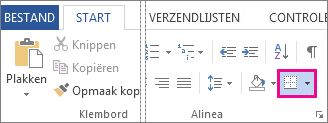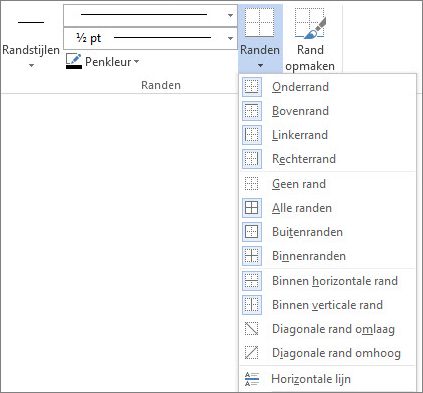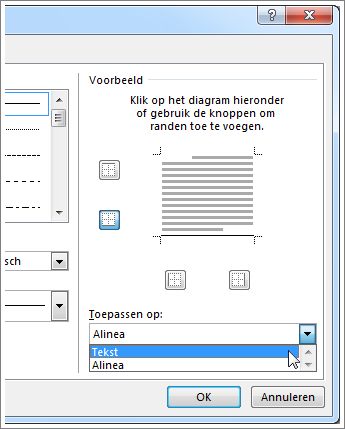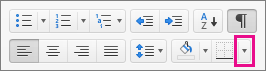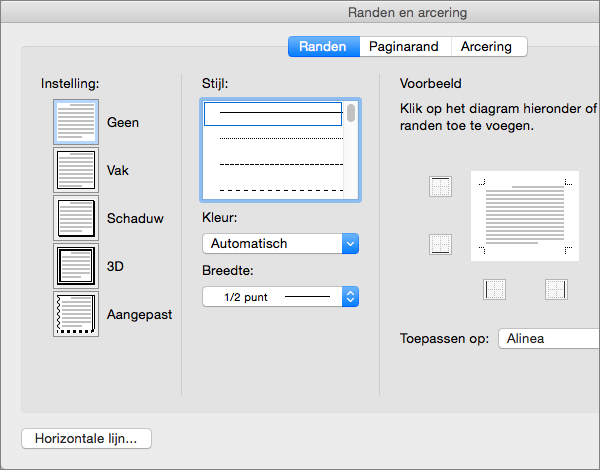Soms werkt het plaatsen van een rand rond tekst beter in uw document dan het invoegen van een tekstvak of een tabel met één cel, om een vergelijkbaar uiterlijk te krijgen.
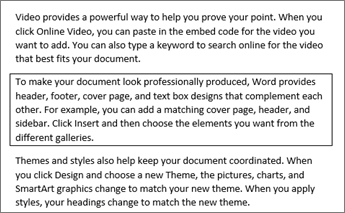
-
Selecteer een woord, regel of alinea.
-
Ga naar Start > Randen en open vervolgens het menu met randkeuzes.
-
Kies het gewenste randtype
De rand aanpassen
-
Nadat u de tekst hebt geselecteerd en het gewenste type rand hebt gevonden, opent u het menu Randen opnieuw en kiest u Randen en arcering.
-
Maak uw keuze voor stijl, kleur en breedte en pas de keuze vervolgens toe met de knoppen in de sectie Voorbeeld van het dialoogvenster. Wanneer het voorbeeld naar wens is, selecteert u OK.
Opmerking: Zorg ervoor dat het vak Toepassen op de juiste instelling bevat: Tekst of Alinea.
Zie ook
Randen in documenten of afbeeldingen toevoegen, wijzigen of verwijderen
U kunt een rand toevoegen aan een afzonderlijk woord, een regel tekst of een hele alinea. U kunt randen heel eenvoudig opmaken, maar ook heel uitbundig.
U kunt ook een rand toevoegen aan een afbeelding, een rand rond een tabel plaatsen en een rand toevoegen aan een afzonderlijke pagina.
Een rand toevoegen aan geselecteerde tekst
-
Selecteer een woord, regel of alinea.
-
Selecteer op het tabblad Start de pijl naast de knop Randen .
-
Selecteer in de galerie Randen de randstijl die u wilt toepassen.
De tekstrand aanpassen
-
Nadat u de tekst hebt geselecteerd en het gewenste type rand hebt gevonden, selecteert u nogmaals de pijl naast de knop Randen en selecteert u vervolgens Randen en arcering.
-
Wijzig in het dialoogvenster Randen en arcering de waarden voor Instelling, Stijl, Kleur en Dikte om de gewenste randstijl te maken.
Opmerking: Als u wilt controleren of de randstijl correct is toegepast, stelt u Toepassen op in op Tekst of Alinea. Als u geen tekst hebt geselecteerd, kunt u alleen Toepassen op instellen voor Alinea.
-
Selecteer OK om de geselecteerde randstijlen toe te passen.
Tip: U kunt het gebied van de geselecteerde tekst ook vullen met kleur. Selecteer arcering in het dialoogvenster Randen en arcering om een kleur en patronen te selecteren. De kleur die u kiest in de lijst Opvulling vult het rechthoekige gebied; de kleur die u selecteert in het menu Kleur , wordt toegepast op het rechthoekige gebied in een patroon dat u selecteert in de lijst Stijl .
Zie ook
Randen in documenten of afbeeldingen toevoegen, wijzigen of verwijderen